|
Die Tippfarm | ||
Tipp 1344: Leseansicht verwenden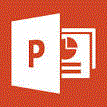 Unter PowerPoint 2010/13 gibt es erstmals die so genannte Leseansicht. Damit können Sie Ihre Präsentation auch bei aktivierter Referentenansicht ohne angeschlossenem Beamer oder in einem nicht maximierten PowerPoint-Fenster vorführen. Die Leseansicht ist besonders geeignet,
In der Leseansicht werden auch die einzelnen Animationsschritte korrekt wiedergegeben. Starten der Leseansicht: Klick auf das Symbol Leseansicht Verlassen Sie die Leseansicht mit der Tipp getestet unter PowerPoint 2010, 2013 Eingestellt: 24.12.11 - Update: 16.12.2015 - Abrufe: 39.884
| ||





 in der Statusleiste.
in der Statusleiste. -Taste.
-Taste.